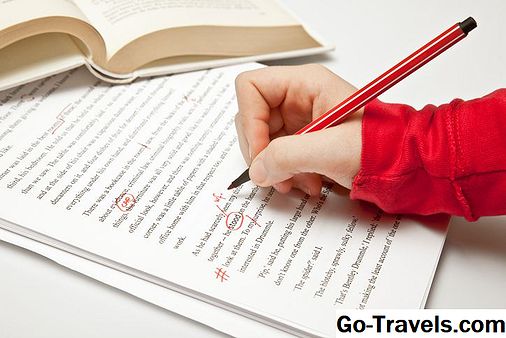C'est une vérité incontournable: si vous tapez, vous faites des erreurs. Lorsque les doigts se pressent sur un clavier, ils se dépêchent parfois trop vite et trop loin. Parfois, ce n'est pas une faute de frappe; c'est plutôt une question de ne pas savoir comment épeler un mot avec lequel vous n'êtes pas familier. Quoi qu'il en soit, vous pouvez généralement vous fier au correcteur orthographique de Mozilla Thunderbird pour corriger et corriger vos fautes de frappe. Avec la vérification orthographique en ligne, il le fait même immédiatement, à mesure que vous tapez.
Vérifiez votre orthographe lors de la frappe dans Mozilla Thunderbird
Pour que Mozilla Thunderbird vérifie l'orthographe dans les emails que vous écrivez au fur et à mesure que vous les écrivez:
-
Sélectionner Préférences dans le menu de Mozilla Thunderbird.
-
Aller au Composition Catégorie.
-
Choisir la Orthographe languette.
-
Assure-toi Activer la vérification orthographique lors de la frappe est vérifié.
-
Fermez la fenêtre de préférences.
Lors de la rédaction d'un e-mail, vous pouvez activer ou désactiver le correcteur orthographique intégré pour ce message uniquement en sélectionnant Options> Épeler au fur et à mesure que vous tapez du menu.
Choisissez votre langue
Vous pouvez également spécifier le langage que Thunderbird doit utiliser pour la vérification orthographique sous Préférences> Composition> Orthographe.